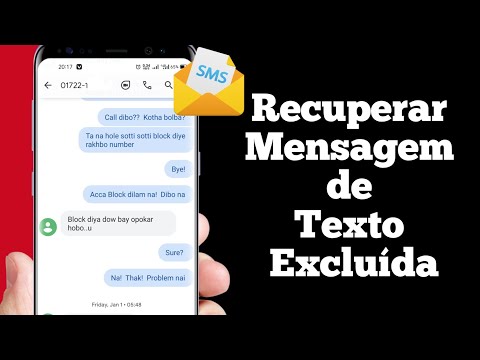Este wikiHow ensina como criar uma conta do Twitter no site do Twitter e no aplicativo móvel do Twitter.
Passos
Método 1 de 2: no desktop

Etapa 1. Abra o site do Twitter
Acesse no navegador do seu computador.

Etapa 2. Clique em Inscrever-se
É um botão azul no meio da página. Isso o levará para a página de inscrição do Twitter.

Etapa 3. Digite seu nome
Digite seu nome na caixa de texto "Nome". O nome que você escolher não precisa ser seu nome real, pode ser um pseudônimo ou o nome da sua organização (se aplicável).

Etapa 4. Digite seu número de telefone
Faça isso na caixa de texto "Telefone".
Se você quiser usar um endereço de e-mail, clique no Em vez disso, use o e-mail abaixo da caixa de texto "Telefone" e digite um endereço de e-mail. Certifique-se de que o endereço de e-mail inserido é aquele que deseja associar à sua conta.

Etapa 5. Clique em Avançar
Ele está no lado superior direito da página.

Etapa 6. Clique em Inscrever-se
Esta opção está no meio da página.

Etapa 7. Verifique o seu número de telefone
Pule esta etapa se você usou um endereço de e-mail para se inscrever. Se você usou um número de telefone para se inscrever no Twitter, será necessário verificá-lo fazendo o seguinte:
- Clique OK quando solicitado.
- Abra o aplicativo Mensagens do seu telefone.
- Abra a mensagem de texto do Twitter.
- Revise o código de seis dígitos na mensagem.
- Digite o código de seis dígitos na caixa de texto do Twitter.
- Clique Próximo continuar.

Etapa 8. Crie uma senha
Digite uma senha na caixa de texto "Você precisará de uma senha" e clique em Próximo para confirmar sua senha.

Etapa 9. Selecione os interesses
Percorra a lista de tópicos e clique em cada tópico de seu interesse.
Você também pode clicar Pular por agora no topo da janela. Se você fizer isso, pule a próxima etapa.

Etapa 10. Clique em Avançar
Ele está no lado superior direito da página.

Etapa 11. Selecione as pessoas a serem seguidas
Marque a caixa ao lado de cada conta recomendada que deseja seguir.
Se você não quiser seguir ninguém agora, basta clicar Pule por agora e pule a próxima etapa.

Etapa 12. Clique em Seguir
Ele está no lado superior direito da página. Isso adicionará as contas selecionadas à sua guia "Seguindo"; neste ponto, seu feed do Twitter será carregado.

Etapa 13. Confirme seu endereço de e-mail
Se você usou um endereço de e-mail para configurar sua conta do Twitter, será necessário confirmá-lo neste momento antes de usar quaisquer recursos avançados do Twitter:
- Abra a caixa de entrada do seu endereço de e-mail.
- Clique no e-mail do Twitter.
- Clique no link de confirmação no e-mail.
Método 2 de 2: no celular

Etapa 1. Baixe o aplicativo do Twitter
Se você ainda não tem o Twitter instalado no seu iPhone ou Android, você pode baixá-lo gratuitamente na App Store (iPhone) ou na Google Play Store (Android).

Etapa 2. Abra o Twitter
Tocar Abrir na app store do seu smartphone ou toque no ícone do aplicativo do Twitter.

Etapa 3. Toque em Primeiros passos
Está no meio da página. Isso abre o formulário de inscrição do Twitter.

Etapa 4. Digite seu nome
Digite seu nome na caixa de texto “Nome” perto do topo da página. Este nome pode ser um pseudônimo ou o nome da sua organização (se aplicável).

Etapa 5. Digite seu número de telefone
Toque na caixa de texto "Telefone ou e-mail" e digite o número de telefone do seu smartphone.
Se você preferir usar um endereço de e-mail, toque em Em vez disso, use o e-mail abaixo da caixa de texto "Telefone" e digite o endereço de e-mail que deseja usar.

Etapa 6. Toque em Avançar
Ele está no lado inferior direito do formulário.

Etapa 7. Toque em Inscrever-se
Você verá essa opção na parte inferior da tela.

Etapa 8. Verifique o seu número de telefone
Pule esta etapa se você usou um endereço de e-mail para se inscrever. Se você usou um número de telefone para se inscrever no Twitter, será necessário verificá-lo fazendo o seguinte:
- Tocar OK quando solicitado.
- Abra o aplicativo Mensagens do seu telefone.
- Abra a mensagem de texto do Twitter.
- Revise o código de seis dígitos na mensagem.
- Digite o código de seis dígitos na caixa de texto do Twitter.
- Tocar Próximo continuar.

Etapa 9. Digite uma senha
Digite a senha que deseja usar para sua conta do Twitter e toque em Próximo para prosseguir. Recomenda-se o uso de uma senha forte, mas fácil de lembrar.

Etapa 10. Sincronize seus contatos com o Twitter, se desejar
Para permitir que o Twitter acesse seus contatos, toque em Sincronizar contatose siga as instruções na tela (dependendo do seu smartphone ou tablet, esta etapa pode variar).

Etapa 11. Selecione os interesses
Percorra a lista de tópicos e toque em cada um de seu interesse.
Você também pode simplesmente tocar Pule por agora no topo da janela. Se você fizer isso, pule a próxima etapa.

Etapa 12. Toque em Avançar
Está perto da parte inferior da tela.

Etapa 13. Siga as pessoas
Toque em cada conta recomendada que deseja seguir.
Novamente, você pode tocar Pule por agora e pule a próxima etapa, se desejar.

Etapa 14. Toque em Seguir
Você verá isso na parte inferior da tela. Isso adicionará as contas selecionadas à sua lista "Seguindo".

Etapa 15. Conclua a configuração do Twitter
Dependendo do seu smartphone, você pode ser questionado se deseja permitir notificações, ativar o acesso ao GPS e / ou permitir que o Twitter acesse suas fotos. Depois de concluir esta seção da configuração, você será levado ao feed do Twitter, onde poderá começar a desfrutar de sua nova conta.
Você pode simplesmente tocar Não permitir ou Agora não em cada um desses prompts para negar o acesso do Twitter a esses recursos.
Pontas
- Os usuários que não usam o aplicativo ainda podem acessar o Twitter por meio do navegador de um smartphone.
- Se você já teve um problema com o Twitter que só pode ser resolvido com a ajuda do próprio Twitter, consulte Como entrar em contato com o Twitter para saber o que fazer.